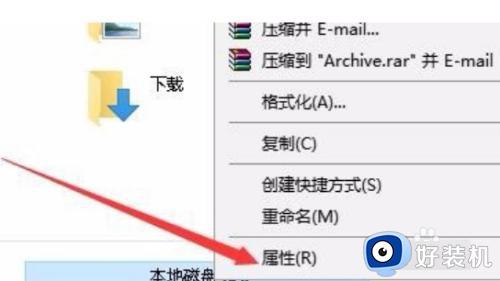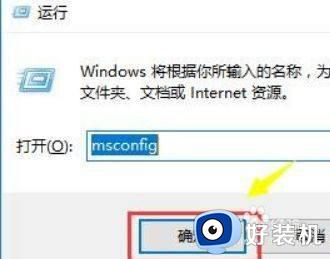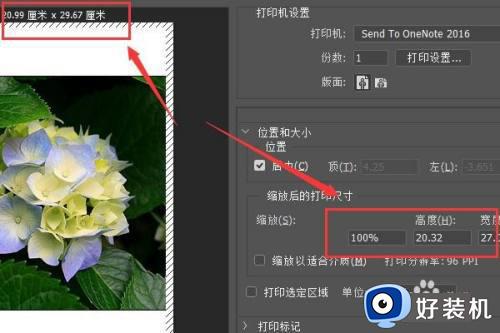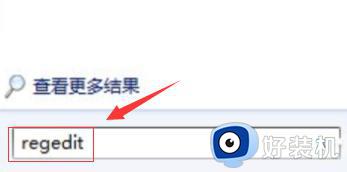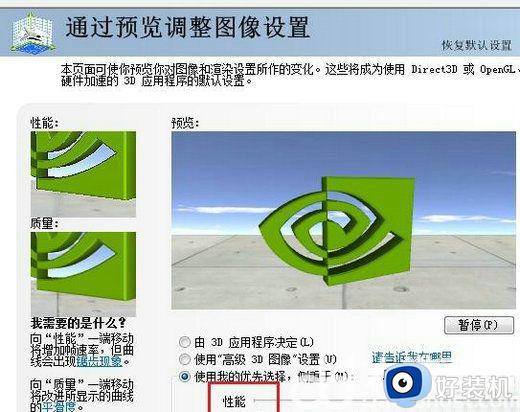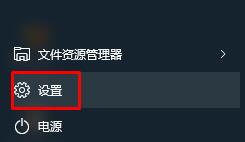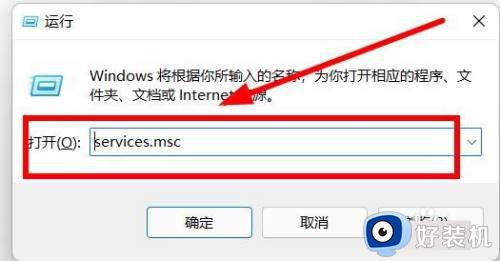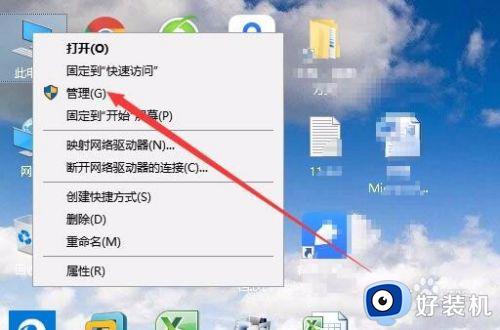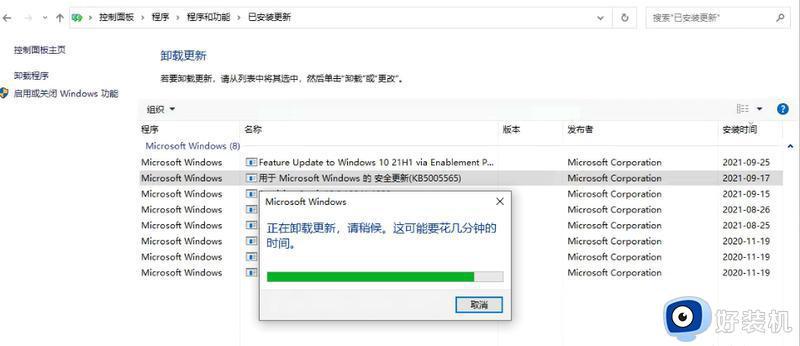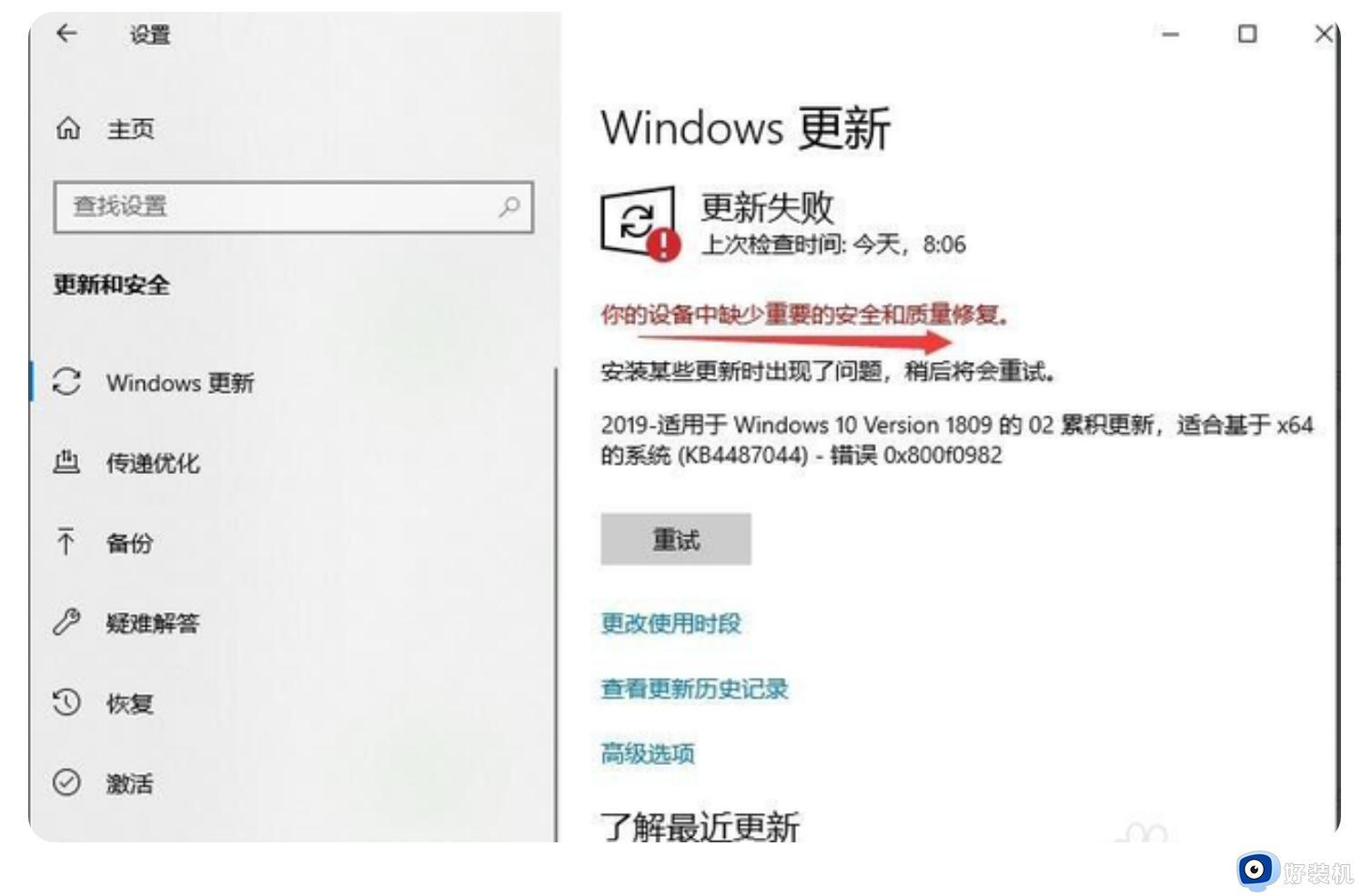win10提示设备无法打开的解决方法 win10提示设备无法打开怎么修复
我们在使用win10电脑的适合总是会遇到一些问题,而我们使用的时间越久出现问题的几率也就越大,有些用户在使用win10电脑的时候就遇到了电脑提示设备无法打开,这可能是电脑中的服务出现了问题,这该怎么办呢?今天小编就教大家win10设备无法打开的解决方法,如果你刚好遇到这个问题,跟着小编一起来操作吧。
推荐下载:win10系统下载
方法如下:
1、启用系统诊断功能,使用快捷组合键WIN+R调出运行,输入msconfig,点击确定。
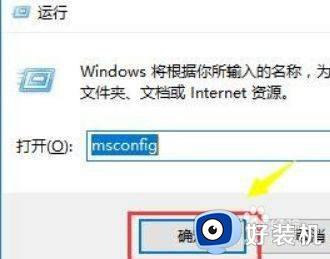
2、进入启动后,在常规选项卡下选择诊断启动。
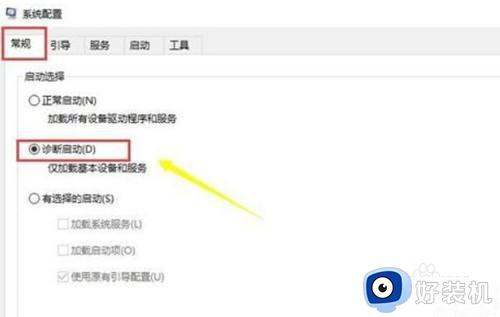
3、进入服务选项卡,将下面的隐藏Microsoft 服务复选框勾选,然后点击全部禁用,重启电脑。
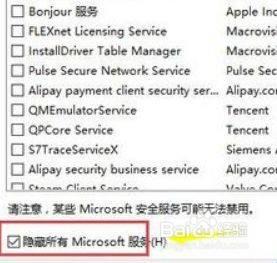
4、如果无法界面,我们打开命令提示符(管理员),家庭版直接右键单击开始键可以看到这个选项,专业版点击开始键-所有程序--Windows系统--命令提示符,右键--更多--以管理员运行。
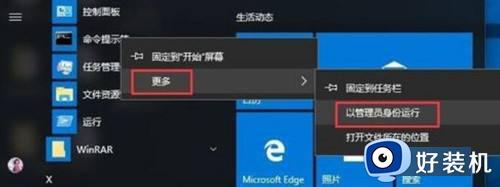
5、命令提示框输入dism.exe /online /cleanup-image /scanhealth 回车,注意/前有空格等待执行完成,可能要几分钟。

6、接着输入dism.exe /online /cleanup-image /restorehealth 回车,注意/前有空格。你可以直接复制,执行完成后,重启电脑即可。

以上就是关于win10提示设备无法打开的解决方法的全部内容,还有不懂得用户就可以根据小编的方法来操作吧,希望能够帮助到大家。